අන්තර්ගත වගුව
ඔබ වර්ඩ් ප්රොසෙසර සමඟ වැඩ කිරීමට පුරුදු වී සිටින විට, පිටු අංක කිරීම වැනි සරල කාර්යයන් සිදු කිරීමේදී InDesign අමුතු ලෙස සංකීර්ණ විය හැක.
නව InDesign භාවිතා කරන්නන් බොහෝ විට කලකිරීමට පත් කරන අතර, මෙම සංකීර්ණත්වය ඔබට InDesign තුළ නිර්මාණය කළ හැකි පුළුල් පරාසයක විවිධ ලේඛන ආකෘති සඳහා ඉඩ දීමට අවශ්ය වේ.
අපි සමීපව බලමු!
InDesign හි පිටු අංක කිරීම ක්රියා කරන ආකාරය
ඔබගේ InDesign ලේඛනයේ සෑම පිටුවකටම අතින් පිටු අංක එකතු කළ හැක, නමුත් මෙම පෙනෙන සරල විසඳුම එය විසඳන ප්රමාණයට වඩා ගැටලු ඇති කළ හැක. ඔබට පිටු එක් කිරීමට හෝ ඉවත් කිරීමට සිදුවන ඕනෑම අවස්ථාවක, ඔබට සෑම පිටුවකම අංකය අතින් සංස්කරණය කිරීමට සිදුවේ.
InDesign ලේඛනවලට පිටු අංක එකතු කිරීමේ නියම ක්රමය ඔබේ පිරිසැලසුමේ ඕනෑම තැනක තැබිය හැකි විශේෂ අක්ෂරයක් භාවිත කරයි. මෙම විශේෂ අක්ෂරය ස්ථාන රඳවනයක් ලෙස ක්රියා කරන අතර, එහි වත්මන් ස්ථානය සඳහා නිසි පිටු අංකය පෙන්වීමට InDesign එය ස්වයංක්රීයව යාවත්කාලීන කරයි.
වඩාත් පොදු ක්රමය වන්නේ පිටු අංක විශේෂ අක්ෂරය මව් පිටුවක තැබීමයි. පිටු අංක ඇතුළුව, අඛණ්ඩව පුනරාවර්තනය වන නිර්මාණ මූලද්රව්ය සඳහා පිරිසැලසුම් සැකිලි ලෙස මව් පිටු ක්රියා කරයි.
ඔබේ ලේඛනයේ වම් සහ දකුණු පිටුවල විවිධ පිටු අංක ස්ථානගත කිරීමට ඉඩ දීමට ඔබට විවිධ මාපිය පිටු දෙකක් භාවිතා කළ හැක, නැතහොත් ඔබට අවශ්ය තරම් විවිධ මාපිය පිටු භාවිතා කළ හැක.
ඔබේ පිටු අංක එකතු කිරීමInDesign
වමේ සහ දකුණු පිටුවල විවිධ පිටු අංක ස්ථානගත කිරීම් සහිත සාමාන්ය බහු පිටු ලේඛනයක් සඳහා InDesign හි පිටු අංක එකතු කරන ආකාරය මෙන්න.
පියවර 1: ඔබේ මාපිය පිටු සොයන්න
පිටු පැනලය විවෘත කර, ඉහළින් ඇති මව් පිටු කොටස සොයා ගන්න (පහත රතු පැහැයෙන් උද්දීපනය කර ඇත).

මුහුණු පිටු භාවිතා කරන සියලුම නව ලේඛනවල, InDesign විසින් වම් සහ දකුණු පිටු පිරිසැලසුම්වලට අනුරූප වන A-Parent නමින් හිස් මව් පිටු දෙකක් සාදන අතර පසුව ලේඛනයේ සෑම පිටුවකටම සුදුසු වම්පස පවරයි. හෝ දකුණු මාපිය පිටුව, ඉහත එක් එක් පිටු සිඟිති රුවෙහි පෙනෙන කුඩා අකුර A මගින් පෙන්වා ඇත.
පිටුවලට මුහුණ නොදෙන ලේඛනවල, InDesign විසින් පෙරනිමියෙන් එක් මව් පිටුවක් පමණක් නිර්මාණය කරයි.
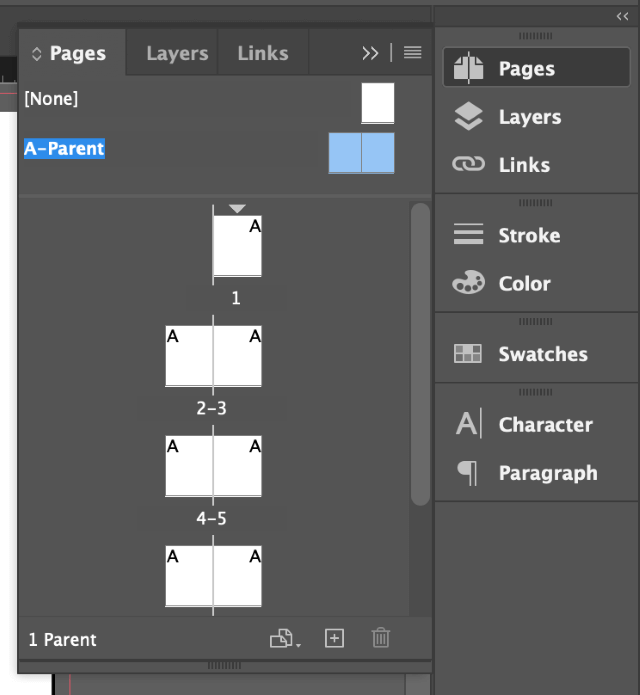
මව් පිටු සැකිලි සංදර්ශන කිරීමට A-Parent ඇතුළත් කිරීම දෙවරක් ක්ලික් කරන්න. ප්රධාන ලේඛන කවුළුව තුළ, සංස්කරණය සඳහා සූදානම්.
පියවර 2: පිටු අංකයේ විශේෂ අක්ෂරය ඇතුළු කරන්න
ඔබට මෙම කොටසෙහි වැඩ කරන අතරතුර, ස්ථානගත කිරීම පරිපූර්ණ කර ගැනීම සඳහා මඳක් විශාලනය කිරීමට අවශ්ය විය හැක. වම් A-මාපිය පිටුවේ ඔබට පිටු අංකයක් තැබීමට අවශ්ය ප්රදේශයක් තෝරන්න, සහ Type මෙවලම වෙත මාරු වන්න.
පෙළ රාමුවක් සෑදීමට ඔබ තෝරාගත් ස්ථානය මත ක්ලික් කර අදින්න.
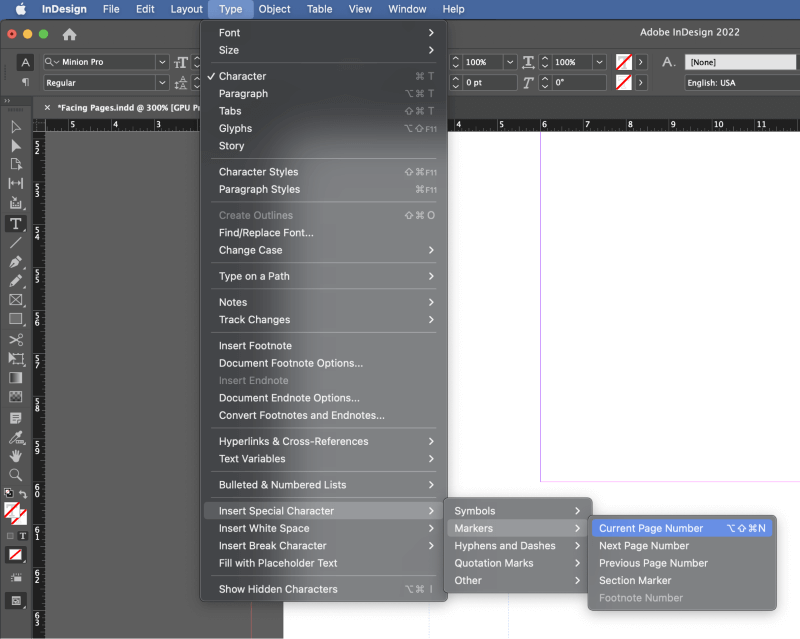
ඊළඟට, ටයිප් මෙනුව විවෘත කරන්න, පහළින් ඇති විශේෂ අක්ෂරය ඇතුළත් කරන්න උප මෙනුව තෝරන්න, පසුව අවසානයේ ලකුණු තෝරන්න උප මෙනුව සහ වත්මන් පිටු අංකය ක්ලික් කරන්න.
ඔබයතුරුපුවරු කෙටිමඟද භාවිතා කළ හැක විධානය + Shift + විකල්පය + N (භාවිතා කරන්න Ctrl + Alt + Shift + N ඔබ පරිගණකයක InDesign භාවිතා කරන්නේ නම්).
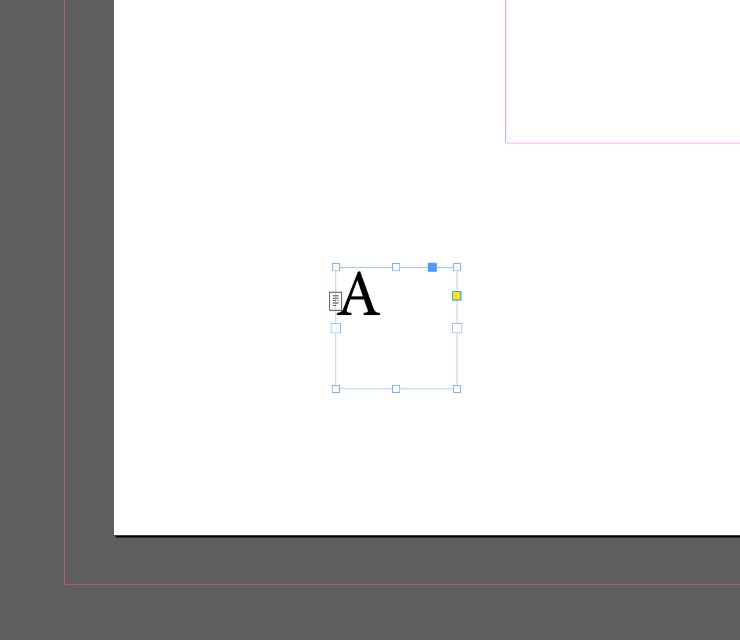
ඔබ A-Parent සැකිලි සමඟ වැඩ කරන නිසා මෙම අවස්ථාවෙහි පිටු අංකය නියෝජනය කිරීමට InDesign විශාල අකුර A භාවිතා කරයි. ඔබ දෙවන මාපිය පිටු කට්ටලයක් සාදන්නේ නම්, B-Parent, එවිට InDesign පිටු අංකය නියෝජනය කිරීමට විශාල අකුර B භාවිතා කරයි, සහ යනාදිය.
ඔබ ඔබේ ලේඛන පිටු වෙත ආපසු මාරු වූ විට, A අකුර ප්රදර්ශනය කිරීම වෙනුවට විශේෂ අක්ෂරය පිටු අංකයට ගැළපෙන පරිදි ස්වයංක්රීයව යාවත්කාලීන වේ.
පියවර 3: ඔබේ පිටු අංක හැඩගැන්වීම
අවසාන නමුත් අවම වශයෙන්, ඔබට දැන් ඔබේ පිටු අංකය InDesign හි වෙනත් ඕනෑම පෙළක් මෙන් ඔබට අවශ්ය ඕනෑම ආකාරයකින් මෝස්තර කළ හැකිය.
තේරීමේ මෙවලම වෙත මාරු වී, ස්ථාන දරණ අක්ෂරය අඩංගු පෙළ රාමුව තෝරන්න. (අදාළ නම්, ඔබට යම් කාලයක් ඉතිරි කර ගැනීමට ඔබගේ වම් සහ දකුණු පිටුවල ඇති පෙළ රාමු දෙකම එකවර තෝරාගත හැක .)
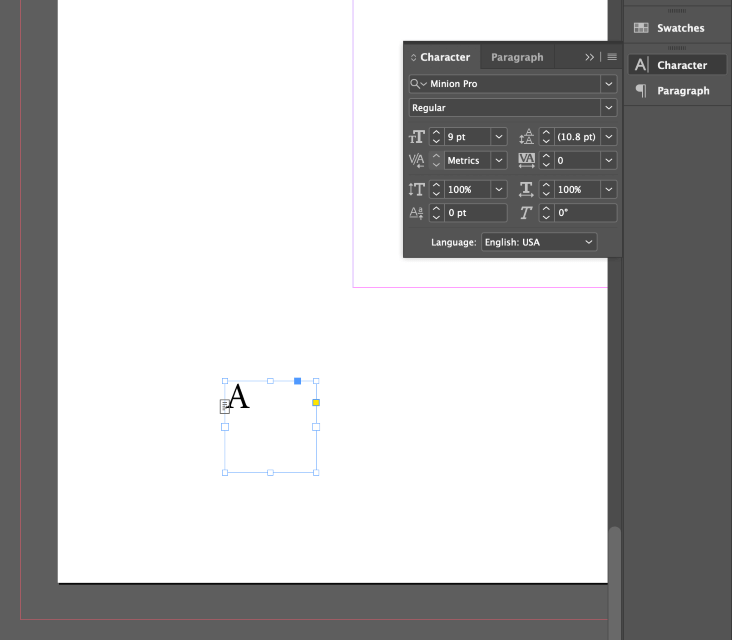
අක්ෂර පැනලය විවෘත කරන්න , සහ ඔබේ අකුරු මුහුණත, ලක්ෂ්ය ප්රමාණය සහ ඔබ තෝරා ගන්නා වෙනත් වර්ග විකල්ප සකසන්න. බොහෝ අවස්ථාවලදී, පිටු අංක ඔබේ ප්රධාන පිටපතට වඩා කුඩා ලක්ෂ්ය ප්රමාණයකින් සකසා ඇති බව මතක තබා ගන්න, නමුත් ඒවා විය යුතු නැත.
පිටු අංක සංදර්ශකය පාලනය කිරීමට InDesign ස්ථර භාවිතා කිරීම
වෙනත් බොහෝ Adobe Creative Cloud යෙදුම්වල මෙන්, InDesign ඔබට ස්ථර භාවිතා කිරීමට ඉඩ දෙයිඔබගේ ගොනු සංවිධානය කර මූලද්රව්ය දර්ශනය වන ආකාරය පාලනය කරන්න.
ඉහළ ස්ථරය අන් සියල්ලටම වඩා දෘශ්යමාන වේ, එබැවින් ඔබේ පිටු අංක කිසිවිටෙකත් ඔබගේ පින්තූර හෝ වෙනත් අන්තර්ගතයකින් ආවරණය නොවන බව සහතික කිරීමට ඔබට අවශ්ය නම් පිරිසැලසුම, ඔබට නව ස්ථරයක් සාදා එහි ඔබේ පිටු අංක එක් කළ හැක.
මෙය සැමවිටම හොඳම විකල්පය නොවන බව මතක තබා ගන්න. උදාහරණයක් ලෙස, ඔබ සම්පූර්ණ පිටු රූප සහිත පොතක් නිර්මාණය කරන්නේ නම්, ඔබේ පිටු අංක ඒවාට ඉහළින් මුද්රණය කිරීමට ඔබට අවශ්ය නොවනු ඇත.

ස්ථර පැනලය විවෘත කර, නව ස්තරය සාදන්න බොත්තම ක්ලික් කරන්න (ඉහත පෙන්වා ඇත).
ඇතුළත් වීම මත දෙවරක් ක්ලික් කරන්න. ස්ථර පැනලය ස්ථර විකල්ප සංවාද කොටුව විවෘත කර, ඔබේ නව ස්ථරයට විස්තරාත්මක නමක් ලබා දී, හරි ක්ලික් කරන්න.

ඔබගේ පිටු අංක එකතු කිරීමේදී ඔබේ නව ස්තරය තෝරාගෙන ඇති බවට වග බලා ගන්න, ඉන්පසු ඔබේ ඉතිරි ලේඛන අන්තර්ගතය එක් කිරීමට ඔබේ මුල් ස්ථරයට (පෙරනිමියෙන් 1 වන ස්ථරය ලෙස නම් කර ඇත) මාරු වන්න.
නිතර අසන ප්රශ්න
මම InDesign හි පිටු අංක කිරීම පිළිබඳ නිතර අසන ප්රශ්න කිහිපයක් සම්පාදනය කර ඇත, නමුත් ඔබට මට මග හැරුණු ප්රශ්නයක් ඇත්නම්, පහත අදහස් දැක්වීමේදී මට දන්වන්න !
InDesign හි තනි පිටුවක පිටු අංක සඟවන්නේ කෙසේද?
InDesign ලේඛනයක තනි පිටුවක පිටු අංක සහ කොටස් තොරතුරු සැඟවීමට ඇති සරලම ක්රමය නම් පිටු පැනලය භාවිතයෙන් හිස් මාපිය පිටුව යෙදීමයි. ඉහත ඔබේ A-මාපිය පිටු යනු තවත් ප්රවේශයකි [කිසිවක් නැත] ලේබල් කර ඇත, එය මව් පිටුවක් සමඟ ඇති ඕනෑම සම්බන්ධයක් ඉවත් කිරීමට භාවිතා කරයි.

ක්ලික් කර [කිසිවක් නැත] පිටු සිඟිති රූපය පිටුවල පහළ කොටසට ඇදගෙන පසුව ඔබට මඟ හැරීමට අවශ්ය පිටුවේ සිඟිති රුව මත එය මුදා හරින්න. එය තවදුරටත් පෙර මව් පිටුව අච්චුවක් ලෙස භාවිත නොකරන අතර පිටු අංක හෝ වෙනත් පුනරාවර්තන තොරතුරු සංදර්ශන නොකළ යුතුය.
පළමු පිටුවල අංක කිරීම මග හැරිය හැක්කේ කෙසේද?
InDesign ලේඛනයක පළමු පිටු කිහිපයෙහි අංක කිරීම මඟ හැරීමට, ඔබේ පිටු අංකනය සකසා, ඉන්පසු ඔබේ ලේඛනයේ පළමු පිටුවට ආපසු යන්න. Layout මෙනුව විවෘත කර Numbering & අංශ විකල්ප .
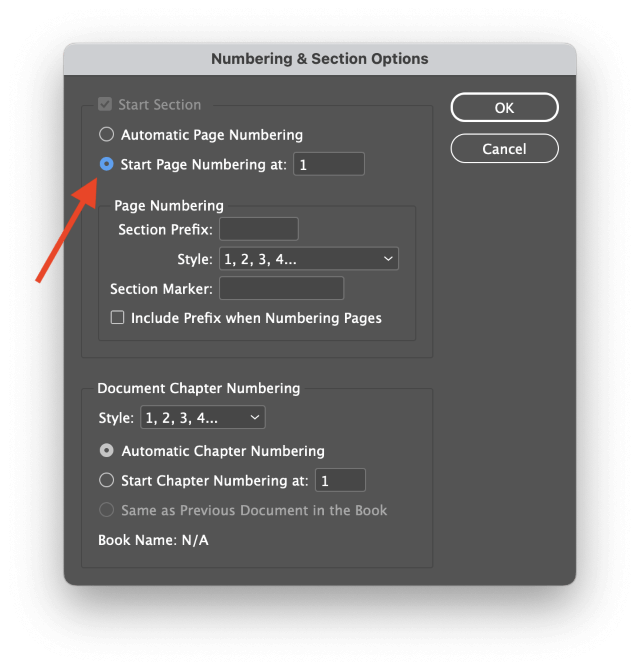
ආරම්භක පිටු අංක කිරීම විකල්පය තෝරන්න, ඔබට අංක කිරීම ආරම්භ කිරීමට අවශ්ය පිටු අංකය ඇතුළු කරන්න, ඉන්පසු හරි ක්ලික් කරන්න.
අවශ්ය නම්, ඔබේ ලේඛනයේ මුල් පිටු කිහිපයේ අංක දර්ශනය වීම නැවැත්වීමට සහ අංක නිසි ලෙස ගැළපෙන බව සහතික කිරීමට ඔබට [කිසිවක් නැත] මාපිය පිටු අච්චුව යෙදිය හැක.
මට InDesign හි පිටු අංක ලෙස රෝමානු ඉලක්කම් භාවිතා කළ හැකිද?
ඔව්! Layout මෙනුව විවෘත කර Numbering & අංශ විකල්ප .
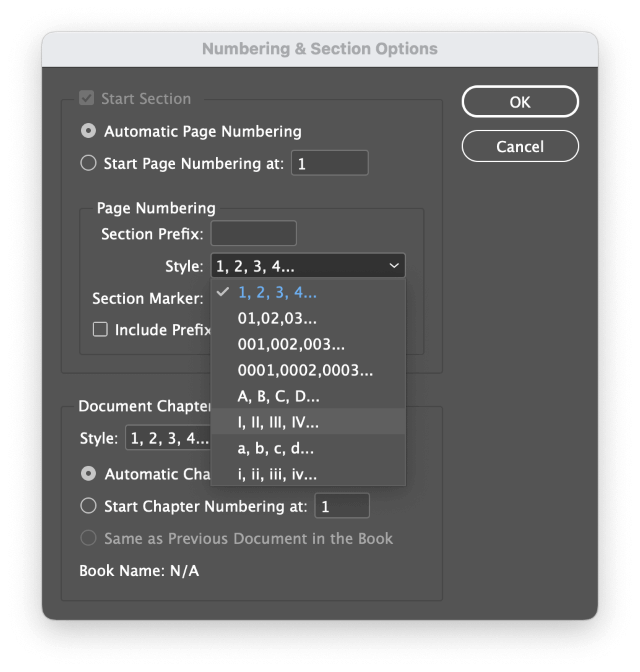
පිටු අංකනය කොටසේ, ස්ටයිල් ඩ්රොප් ඩවුන් මෙනුව විවෘත කර රෝම ඉලක්කම් පෙන්වන ප්රවේශය තෝරන්න. OK ක්ලික් කරන්න, එවිට ඔබේ සියලුම පිටු අංක නව පද්ධතියට යාවත්කාලීන කළ යුතුය.
InDesign හි ශීර්ෂකයක් සහ පිටු අංකයක් එක් කරන්නේ කෙසේද?
InDesign හි පිටු අංක එක් කිරීමට මව් පිටු භාවිතා කිරීමේ උපක්රමය ඔබ දැන් දන්නා බැවින්, ඔබට ඕනෑම ආකාරයක ස්ථාවර පිටු මූලද්රව්යයක් එක් කිරීමට එම අදහසම භාවිතා කළ හැක.
පිටු පැනලය විවෘත කර එය ප්රධාන ලේඛන කවුළුවෙහි ප්රදර්ශනය කිරීමට සුදුසු මව් පිටුව දෙවරක් ක්ලික් කරන්න. නව පෙළ රාමුවක් සෑදීමට සහ ශීර්ෂක අන්තර්ගතය ටයිප් කිරීමට Type මෙවලම භාවිතා කරන්න.
දැන් එම මව් පිටුව එහි අච්චුව ලෙස භාවිතා කරන ඕනෑම පිටුවක් පිටු අංකය සමඟ ඔබේ ශීර්ෂ පාඨය පෙන්වයි. ඔබට සෑම පිටුවකම පුනරාවර්තනය කිරීමට අවශ්ය ඕනෑම මූලද්රව්යයක් සඳහා ඔබට මෙම ක්රියාවලිය නැවත කළ හැක.
වෙනත් ශීර්ෂ අන්තර්ගත පරාසයක් ස්වයංක්රීයව සංදර්ශන කිරීමට ගතික පෙළ විචල්ය එක් කිරීමටද හැකිය, නමුත් එය එහිම කැපවූ ලිපියක් ලැබිය යුතුය!<1
අවසාන වචනය
එය InDesign හි පිටු අංක එකතු කරන ආකාරය ගැන දැන ගැනීමට ඇති සියල්ල ගැන පමණි! වඩාත් සංකීර්ණ අංක පද්ධති සමහරක් එක් කිරීමට උපක්රමශීලී විය හැකි නමුත්, ඔබ මූලික පදනම දැනගත් පසු, එය පහසු වේ.
ප්රීතිමත් ටයිප් සැකසීම!

